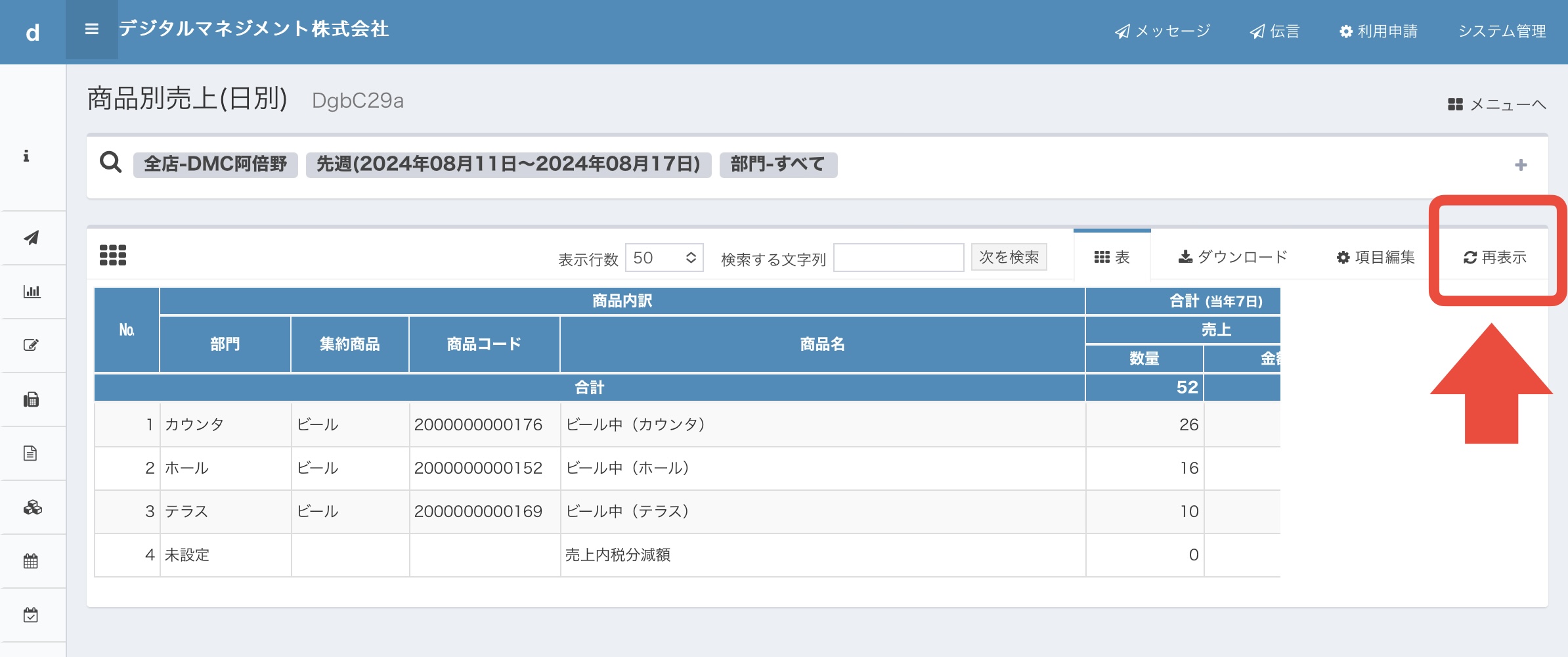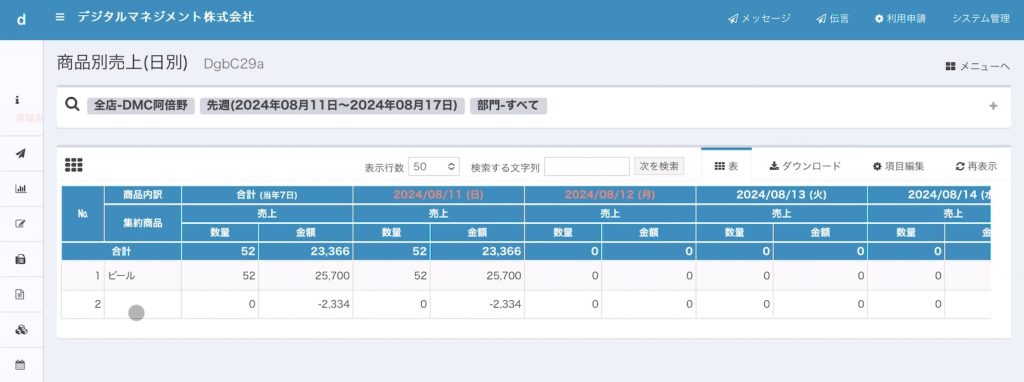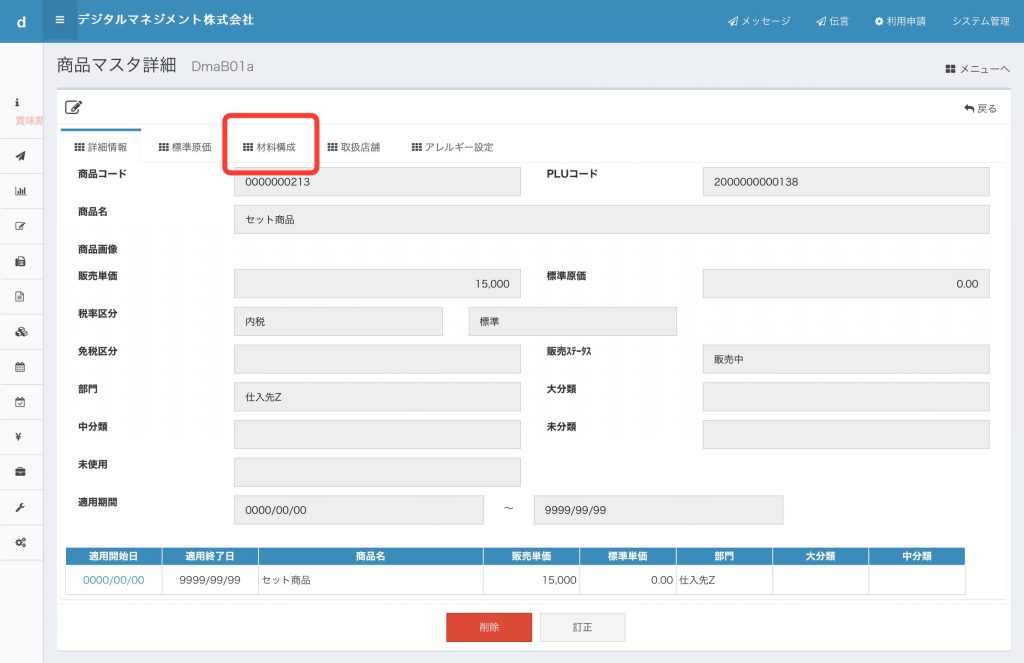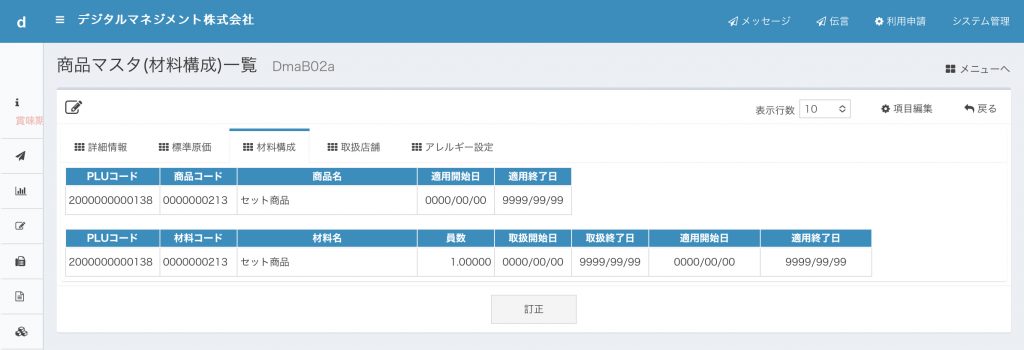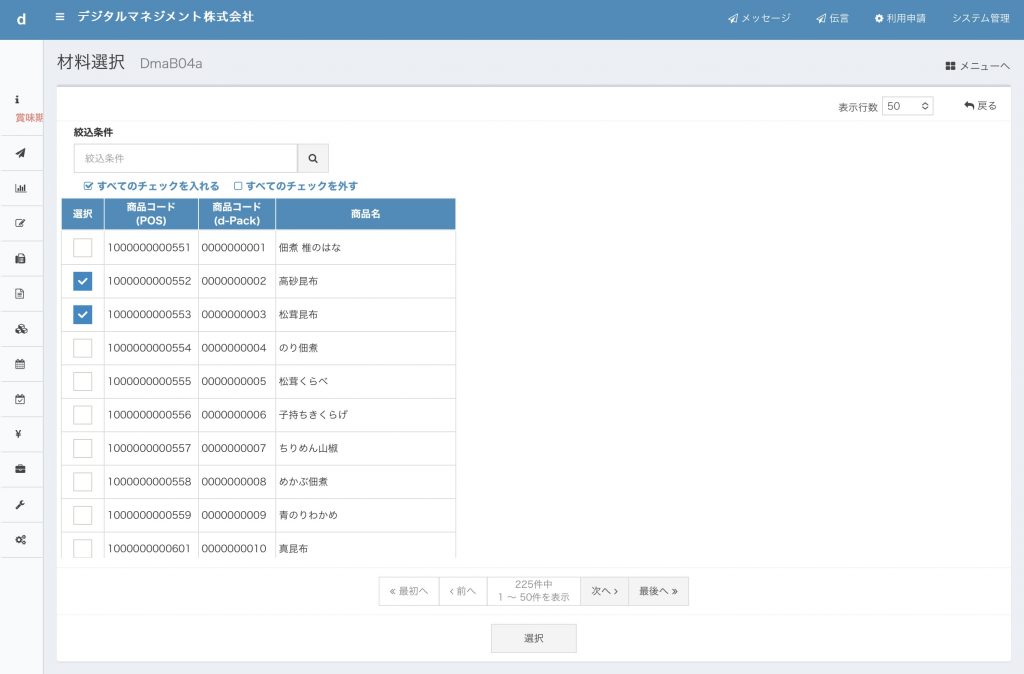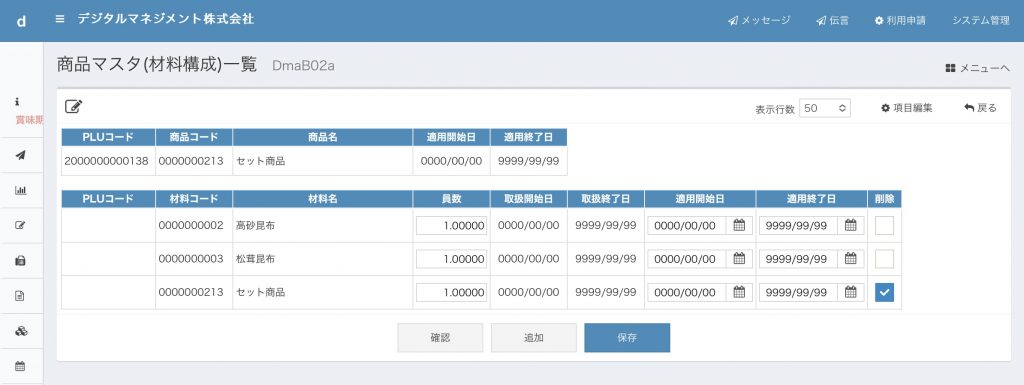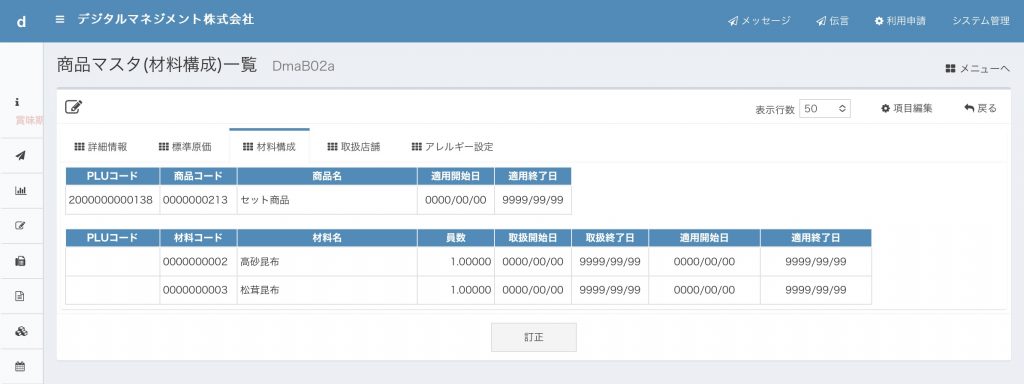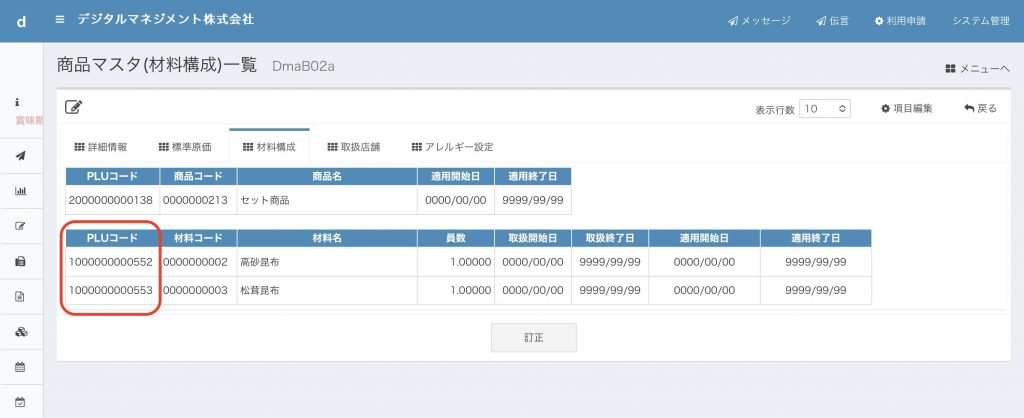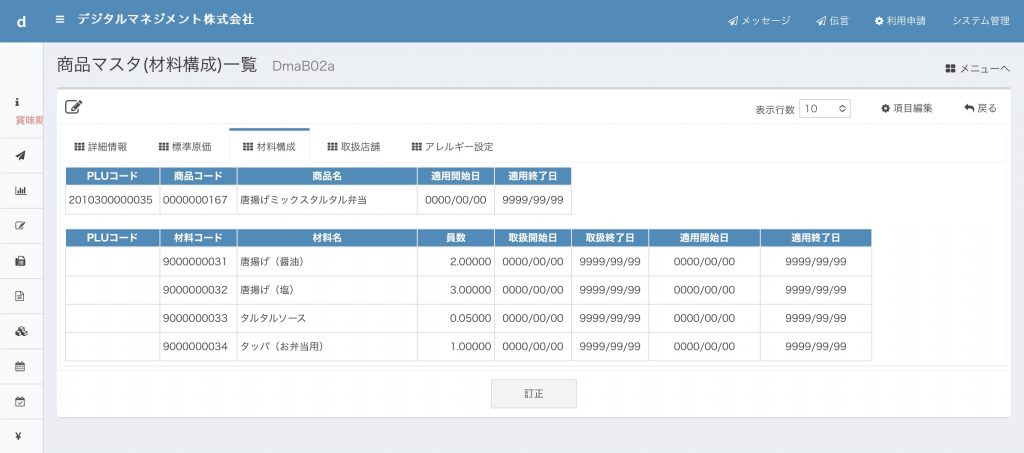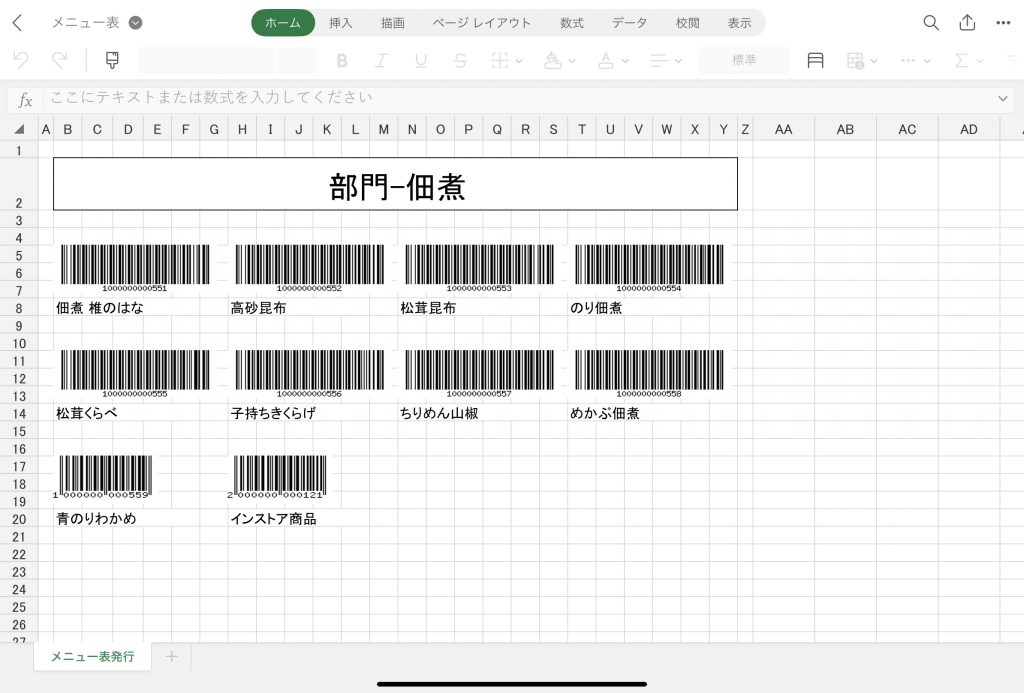店舗や施設の中に複数の売り場が分散していて、それぞれにPOSが設置されているケースではその売り場ごとに「店舗」として運営するのではなく、施設全体を「店舗」として運営されていることがあります。その場合、NECモバイルPOSでは標準料金で3台までPOSを設置でき、さらに別途有償にて台数の追加も可能です。
このような場合、dPackも同様に施設全体を1店舗(=1拠点)としてご利用いただけますが、その場合は在庫管理は「拠点ごと」になってしまうので、商品の在庫数量は全売り場の合計つまり施設全体の合計数になってしまいます。ですので、そのままでは売り場ごとの在庫数量を別々に把握することはできません。
ただし、次の条件のどちらかに当てはまる場合には在庫管理が可能になります。
(条件1)POSの「部門」が売り場ごとに分けられていて、その取り扱い商品が異なる場合
(条件2)同じ商品であっても「部門」ごとに別商品としてPOSに登録されている場合
それでは、その2つの条件を詳細に見ていきます。
(1)POSの「部門」が売り場ごとに分けられていて、その取り扱い商品が異なる場合
dPackの商品マスタは原則としてPOSの商品マスタと自動連携していますから、POSに登録された商品がそのままdPackの商品マスタに自動的に連携されます。そのとき、POSで登録された「部門」を在庫管理に使用することができますので、上記の条件を満たせば部門ごとの在庫管理を行うことが、結果的に売り場ごとの在庫管理と同じになります。
上記の(条件1)の場合には、そもそも各売り場で取り扱っている商品が全て異なっており、同じ商品を複数の売り場で販売することが無いのですから、施設内の商品在庫数を合計したとしても、dPackでは部門ごとにそれぞれの商品在庫数がわかるので問題ありません。
(2)同じ商品であっても「部門」ごとに別商品としてPOSに登録されている場合
少し手間がかかるのが上記の(条件2)の場合になります。その理由は、仕入れた商品と販売する商品のコードが異なる状態で使用するためです。
例えば、POSの商品マスタの設定が次のようになっていたとしましょう。
| POS商品マスタ | ||
|---|---|---|
| POS部門 | POS商品コード(JAN) | POS商品名 |
| 売り場X | 2 900001 000001 | 商品A(売り場X用) |
| 売り場Y | 2 900002 000002 | 商品A(売り場Y用) |
POSでは「部門」ごとに商品を登録する必要がありますので、上記の「商品A」は同じものであっても、POSでは商品コードが異なる別の商品として登録しなければなりません。(※ 29から始まる14桁のPOS商品コードは社内だけで使用するインストアコードを表しています。インストアコードはJANコードの無い商品の管理に便利です。詳しくはこちらをご覧ください)
POSとのマスタ自動連携を選ばれた場合(当社が初期設定にて登録します)は、自動的にdPack側でも次のように商品マスタがコピーされます。
| dPack商品マスタ | |||
|---|---|---|---|
| dPack部門 | dPackPLUコード(JAN) | dPack商品コード | dPack商品名 |
| 売り場X | 2 900001 000001 | 00000 00001 | 商品A(売り場X用) |
| 売り場Y | 2 900002 000002 | 00000 00002 | 商品A(売り場Y用) |
上記のように、「部門」もJANコード(=PLUコード)も、商品名もすべてPOSとまったく同じデータがコピーされるようになっています。(※ dPack商品コードは自動的に採番されます)
さて、商品Aが仕入された時の仕入先商品コードが「S-12345678」だったとしましょう。この商品を仕入する場合には、材料マスタに次のように登録します。
| dPack材料マスタ | ||
|---|---|---|
| dPack部門 | dPack材料コード | dPack材料名 |
| 物流倉庫 | S-12345678 | 商品A(仕入状態) |
(dPackでは仕入商品を「材料」と呼んでいます。詳しくはこちらをご覧ください)
さて、この状態で商品Aを100個仕入たとしましょう。在庫が増減したときは必ず移動伝票を入力します。移動伝票を仕入区分で入力すると、在庫照会の画面は次のように表示されます。
| dPack在庫照会 | ||||||
|---|---|---|---|---|---|---|
| dPack部門 | dPackPLUコード | dPackコード | dPack品名 | 仕入 | 売上 | 在庫 |
| 物流倉庫 | (なし) | S-12345678 | 商品A(仕入状態) | 100 | 0 | 100 |
この状態でPOSで売り上げたとしましょう。例えば売り場Xで20個、売り場Yで10個の売上があったとします。
商品Aは外部の仕入先から仕入したときには商品コード「S-12345678」で仕入していますが、この施設内では売り場に応じて部門を分けて管理しているので、社内専用のコード(インストアコードと言います)で商品登録しています。ですので、このままでは、次のように在庫数がマイナスになってしまいます。
| dPack在庫照会 | ||||||
|---|---|---|---|---|---|---|
| dPack部門 | dPackPLUコード | dPackコード | dPack品名 | 仕入 | 売上 | 在庫 |
| 売り場X | 2 900001 000001 | 00000 00001 | 商品A(売り場X用) | 0 | 20 | -20 |
| 売り場Y | 2 900002 000002 | 00000 00002 | 商品A(売り場Y用) | 0 | 10 | -20 |
| 物流倉庫 | (なし) | S-12345678 | 商品A(仕入状態) | 100 | 0 | 100 |
これを解決するために、物流倉庫から売り場に商品Aを補充するときに「移動伝票」を使って名前を変換してあげなければなりません。具体的には、店舗に補充したタイミングで次のように在庫移動の入力をします。(在庫移動画面で下記の3行を3回に分けて入力します)
| dPack在庫移動 | ||||
|---|---|---|---|---|
| 移動区分 | dPack 部門 | dPack材料コード | dPack品名 | 移動数 |
| 補充出庫 | 物流倉庫 | S-12345678 | 商品A(仕入状態) | 30(-) |
| 補充入庫 | 売り場X | 00000 00001 | 商品A(売り場X用) | 20(+) |
| 補充入庫 | 売り場Y | 00000 00002 | 商品A(売り場Y用) | 10(+) |
ここで、移動区分として使用している「補充出庫」「補充入庫」は、事前に移動区分として独自に登録し、わかりやすく表示した例になっています。(このように、dPackでは入庫と出庫などのグループ別にそれぞれ10種類の独自区分を登録することができます。)
その結果、次のように正しい在庫数量が表示されました。
| dPack在庫照会 | ||||||||
|---|---|---|---|---|---|---|---|---|
| dPack 部門 | dPack PLUコード | dPackコード | dPack品名 | 仕入 | 補充 入庫 | 補充 出庫 | 売上 | 在庫 |
| 売り場X | 2 900001 000001 | 00000 00001 | 商品A(売り場X用) | 0 | 20 | 0 | 20 | 0 |
| 売り場Y | 2 900002 000002 | 00000 00002 | 商品A(売り場Y用) | 0 | 10 | 0 | 10 | 0 |
| 物流倉庫 | (なし) | S-12345678 | 商品A(仕入状態) | 100 | 0 | 30 | 0 | 70 |
つまり、物流倉庫から店舗に補充されたときに、在庫移動によって商品をPOS用に変換していると考えていただけるとわかりやすいです。このように設定すると、売り場(=部門)ごとの在庫管理が実現できます。
なお、棚卸についても同様に、部門別に棚卸しをカウントすることが可能です。詳しくはこちらをご覧ください。
上記の設例では、仕入品「商品A(仕入状態)」を「商品A(売り場X用)」と「商品A(売り場Y用)」のように売り場別に分けて商品登録し、売り場ごとの在庫数量を管理できるようにしましたが、これとは反対に売り場で異なる商品を販売してもひとつの仕入品の在庫数量として合計して管理したい場合にもdPackは対応しています。詳しくはこちらをご覧ください
また、POSに登録した商品を部門ごとに別商品として登録したものの、売上高はやっぱりひとつの商品として売上合計で見たいという場合にも、dPackの売上分析機能を駆使して実現することができます。詳しくはこちらをご覧ください。
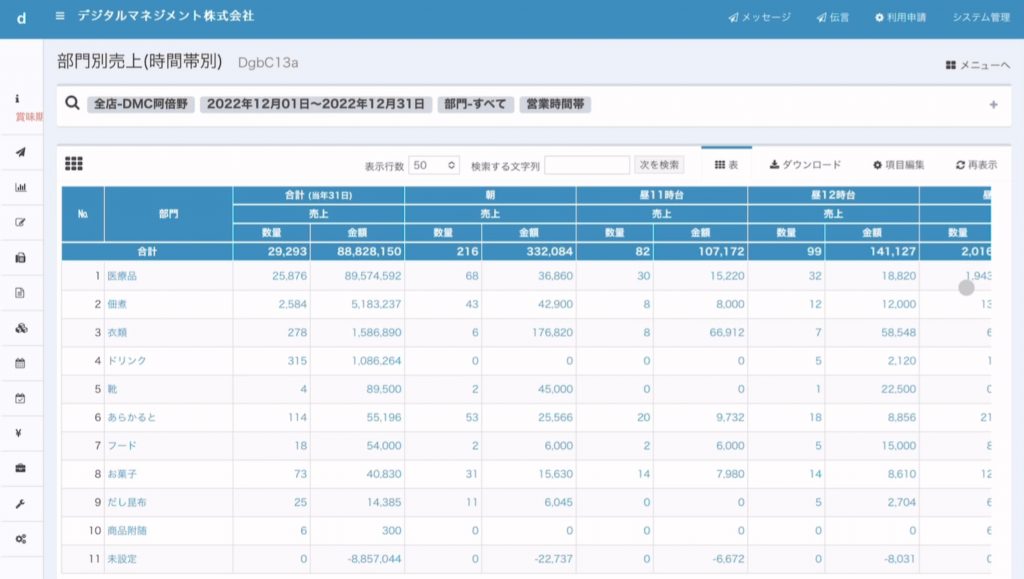
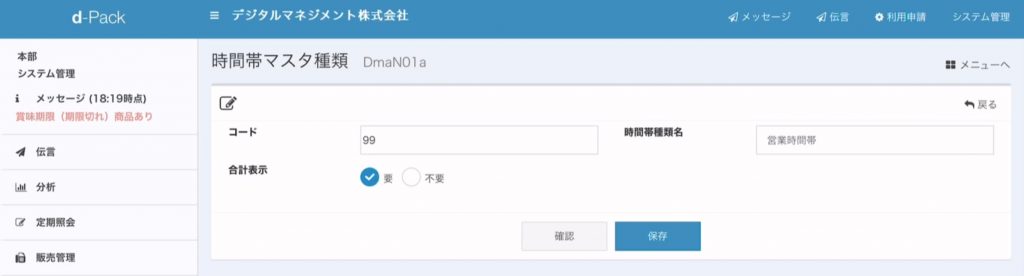
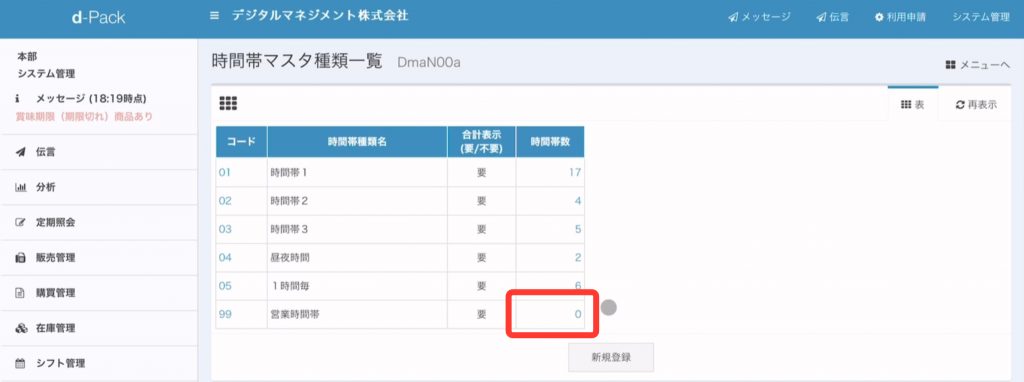
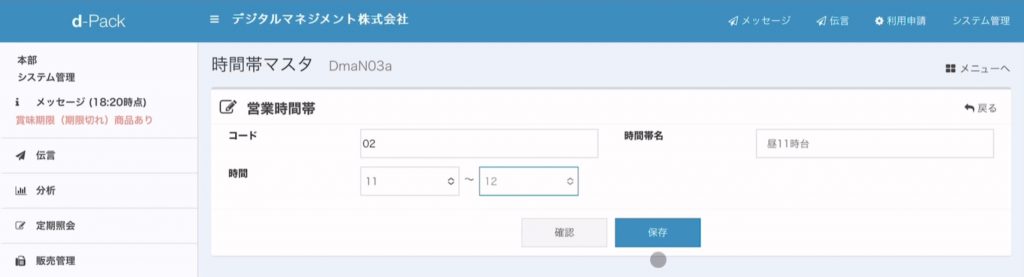
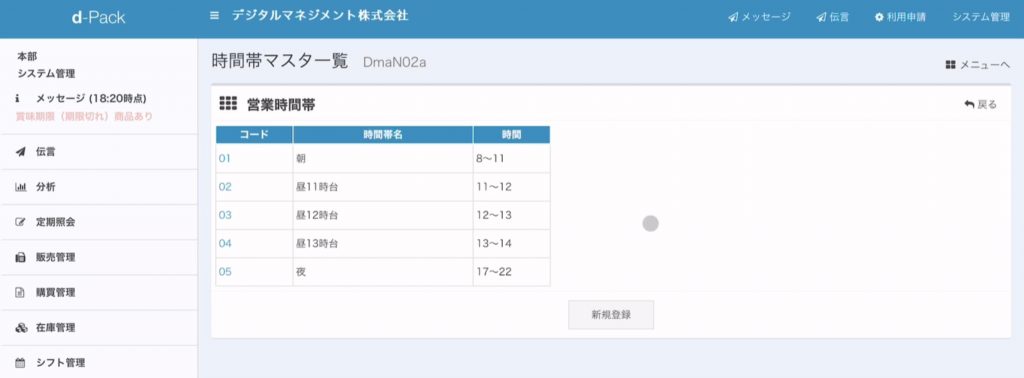
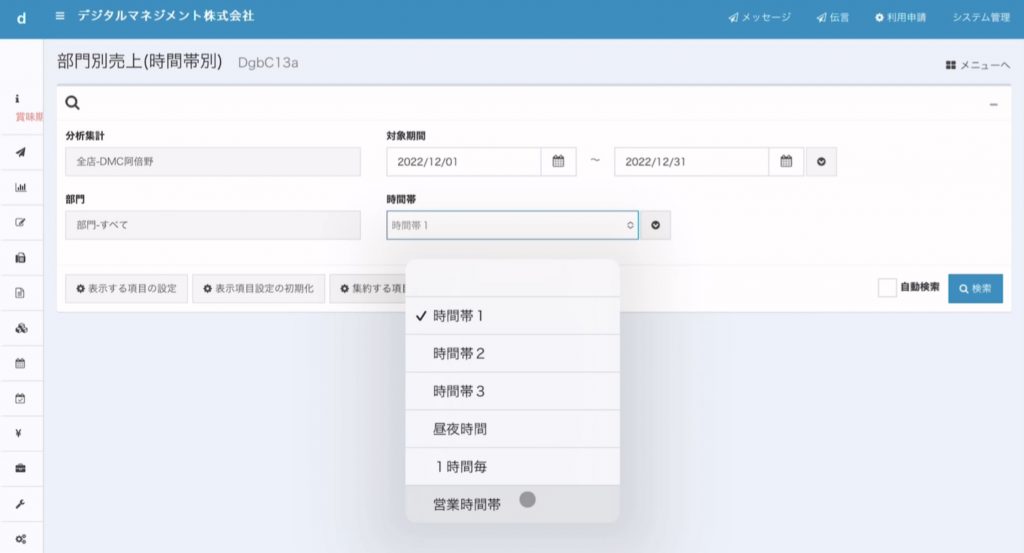
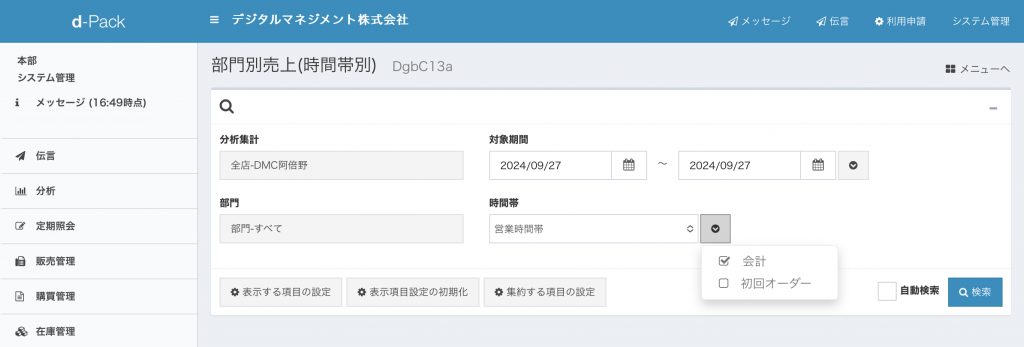
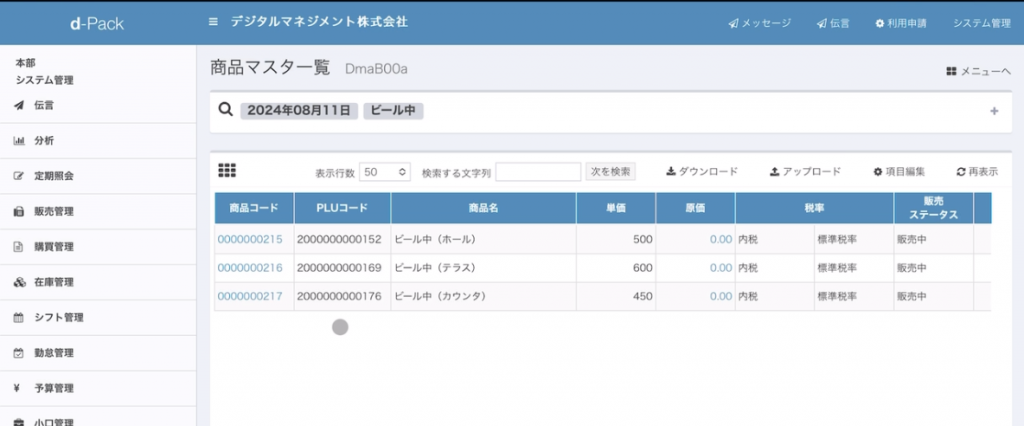
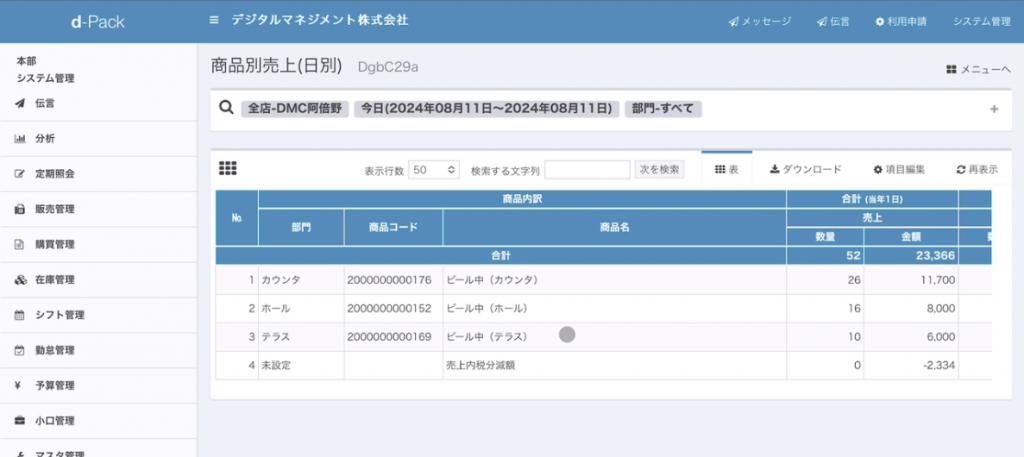
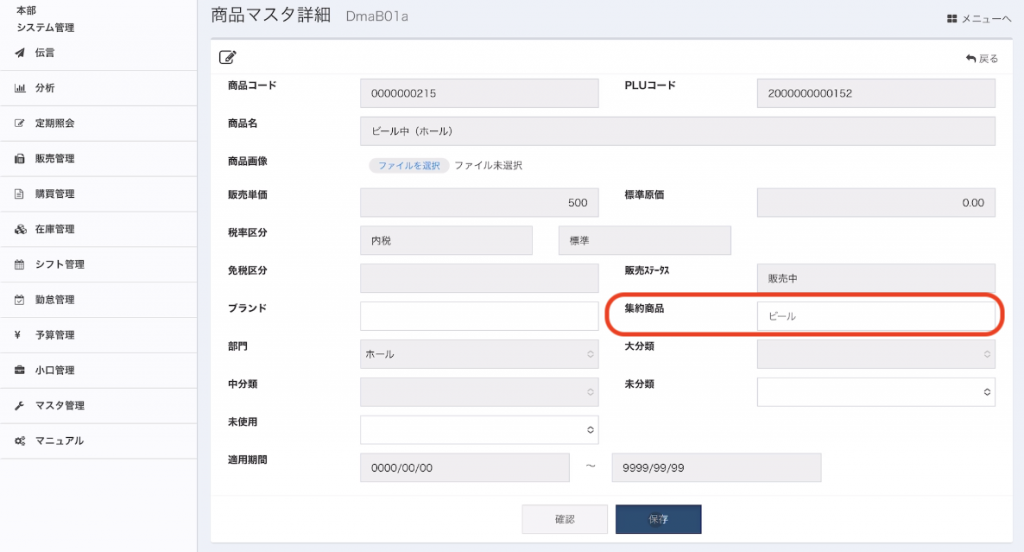
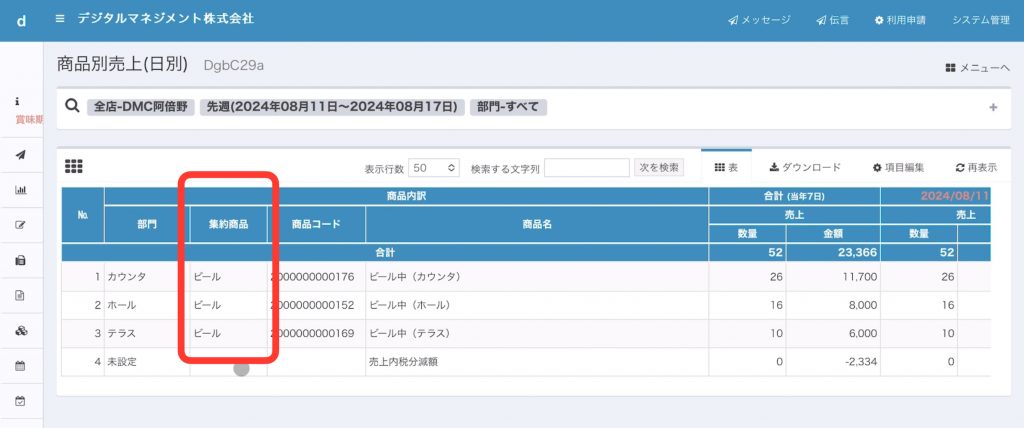
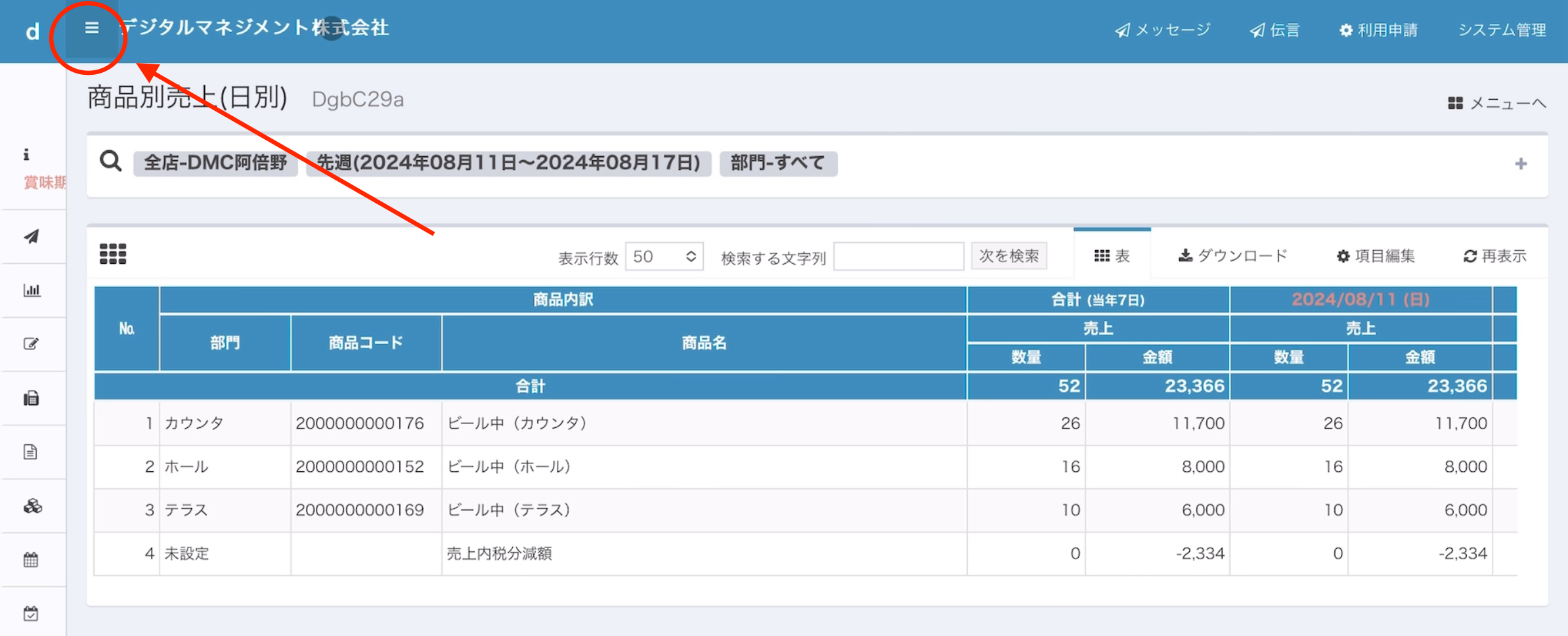 そのとき、売上分析の表示が、右端が空白になるときは、再表示を押してください。
そのとき、売上分析の表示が、右端が空白になるときは、再表示を押してください。